Tổng hợp những lỗi phổ biến trong iWatch và khắc phục.
Trong bài viết ngày hôm nay, eLib sẽ liệt kê các lỗi thường gặp ở Apple Watch ví dụ như: Lỗi không kết nối được với iPhone, giới hạn thông báo, lỗi sạc không vào, nhanh hết pin, sạc chậm, không nghe gọi được,... kèm theo đó là hướng dẫn bạn cách khắc phục đơn giản có thể thực hiện ngay tại nhà thay vì phải mang thiết bị đến các trung tâm hỗ trợ của Apple Watch.
Mục lục nội dung

1. Lỗi “NÚT DIGITAL CROWN” không hoạt động
Nếu nút Digital Crown ở mặt bên của Apple Watch không vặn được hoặc vặn khó, người dùng nên vệ sinh lại thiết bị để loại bỏ bụi bặm và các trở ngại.
Apple hướng dẫn cách làm sạch nút Digital Crown theo trình tự như sau: tháo dây đeo đồng hồ => tắt Apple Watch => rửa nút Digital Crown bằng nước ấm trong vòng 10 đến 15 giây.
Sau đó, chờ đến khi đồng hồ khô hoàn toàn, bật lại và kiểm tra xem vấn đề đã được khắc phục hay chưa. Nếu vẫn không vặn được, liên hệ các trung tâm hỗ trợ của Apple để được tư vấn và giải quyết.
2. Lỗi “Không theo dõi hoạt động”
Nếu chiếc đồng hồ Apple của bạn gặp phải lỗi không theo dõi được các hoạt động, bài tập, lộ trình chạy bộ hoặc nhịp tim, người dùng có thể tiến hành một vài thao tác đơn giản để sửa chữa tình trạng này. Thông thường, lỗi này là do người dùng đeo đồng hồ quá lỏng hoặc do một số cài đặt không tương thích.

Đầu tiên, kiểm tra xem dây đeo đồng hồ có bị quá lỏng so với cổ tay của bạn hay không để đảm bảo Apple Watch có thể đo nhịp tim một cách tốt nhất. Dây đeo không cần phải siết chặt vào cổ tay của người dùng, chỉ cần ôm vừa cổ tay là được. Nếu nhận thấy dây đeo chưa khít với tay và còn có thể xoay qua xoay lại dễ dàng, bạn nên điều chỉnh lại để đảm bảo tính năng theo dõi nhịp tim và hoạt động của người đeo có thể vận hành hiệu quả.
Thao tác kiểm tra tiến hành như sau: Truy cập Ứng dụng Apple Watch=> nhấn vào My Watch (Đồng hồ của tôi) => nhấn vào Health (Sức khỏe) => Edit (Chỉnh sửa). Kiểm tra xem chiều cao và cân nặng của mình đã chính xác hay chưa vì 2 chỉ số này sẽ ảnh hưởng đến lượng calories người đeo đã đốt cháy và các tiêu chí khác.
Ngoài ra, thỉnh thoảng, người dùng cũng cần phải hiệu chỉnh lại đồng hồ Apple Watch để thiết lập lại hệ thống theo dõi. Thao tác tiến hành như sau: Truy cập ứng dụng Watch => My Watch ( Đồng hồ của tôi) => Privacy (Cài đặt riêng tư) => Motion & Fitness (Hoạt động và Thể lực) => Reset Calibration data (Cài đặt lại dữ liệu hiệu chỉnh). Sau đó, tùy vào mẫu đồng hồ Apple của mình mà người dùng sẽ nhận được các hướng dẫn tương ứng và làm theo các chỉ dẫn đó.
3. Lỗi “Không bật được” đồng hồ Apple Watch
Hầu hết chúng ta đều đã từng gặp phải tình trạng trong một lúc lâu không nhận được thông báo, kể cả thông báo tin nhắn. Sau đó, chúng ta bắt đầu kiểm tra và nhận thấy chiếc đồng hồ Apple Watch đã tắt nguồn từ lâu. Chúng ta bắt đầu nhấn các nút với hy vọng đồng hồ sẽ sáng lên nhưng vẫn không có tác dụng. Người dùng bắt đầu lo lắng rằng có thể Apple Watch đã bị hư. Tuy nhiên, trong thực tế, đa số các hư hỏng như thế này đều có thể sửa được chỉ bằng một vài thao tác đơn giản tại nhà như sau:
- Nhấn nút bên của đồng hồ xem màn hình có sáng lên hay không.
- Thử sạc đồng hồ.
- Nhấn và giữ đồng thời nút Digital Crown và nút bên của đồng hồ trong 10 giây để khởi động lại
Tình trạng này thường xuyên xảy ra khi đồng hồ đang ở chế độ Power Reserve (tiết kiệm pin) khiến chế độ đánh thức chuyển động bị vô hiệu hoặc khi người dùng cài đặt một ứng dụng lậu vào Apple Watch làm cho đồng hồ bị hao pin nhanh chóng.
4. Apple Watch “Hiển thị thiếu thông báo”
Lỗi này gây rất nhiều bất tiện và phiền hà cho người dùng, đặc biệt là khi lỡ mất các thông báo quan trọng. Trong trường hợp này, bạn nên kiểm tra các cài đặt sau đây:
- Chế độ Do Not Disturb (Không làm phiền) có được bật hay không?
- Đồng hồ Apple được mở khóa chưa? (nhập mật mã).
- Bật tính năng Wrist Detection (dò tìm ở Cổ tay) hay chưa? (để đồng hồ nhận biết được nó đang đeo trên cổ tay).
Ngoài ra, người dùng cũng có thể mở ứng dụng Watch trên iPhone, nhấn vào mục Notifications (Thông báo). Sau đó tìm xem ứng dụng nào không gửi thông báo và kiểm tra lại cài đặt của ứng dụng đó
5. Lỗi không kết nối được với iPhone
Apple Watch thường bị lỗi không kết nối được với iPhone khi vừa được khởi động lại hoặc vừa tắt chế độ máy bay. Trong trường hợp này, người dùng có thể tiến hành một vài thao tác để xử lý vấn đề.
- Đầu tiên, bạn khởi động lại chiếc điện thoại iPhone của mình bằng cách giữ nút nguồn ở một bên máy và trượt để tắt nguồn.
- Dò tìm lại đồng hồ Apple Watch để kết nối hai thiết bị với nhau.
6. Lỗi thời lượng pin thấp
Tuổi thọ pin là một trong những nhược điểm hàng đầu của Apple Watch. Tuy nhiên, những thiết bị Apple Watch tiêu chuẩn vẫn có thể được sử dụng trong suốt một ngày với một lần sạc pin. Trong trường hợp bạn nhận thấy pin đồng hồ của bạn bị hao tổn một cách nhanh chóng, có thể thiết bị bạn đang dùng đang gặp vấn đề. Để xử lý lỗi thời lượng pin thấp, bạn có thể áp dụng phương pháp dưới đây:
Giới hạn thông báo
Khi có thông báo, màn hình sẽ sáng lên làm khởi động phản hồi rung và đồng hồ sẽ hoạt động lại. Để cải thiện thời lượng pin, người dùng nên hạn chế các thông báo từ các ứng dụng đó.
Tắt tính năng theo dõi nhịp tim để cải thiện thời lượng pin Apple Watch
Để tắt tính năng theo dõi nhịp tim và kéo dài thời lượng pin cho đồng hồ Apple Watch, hãy truy cập ứng dụng “Apple Watch” chọn “Workout”, chọn “Privacy” và chọn “Motion & Fitness”.
Khởi động lại thiết bị
Bạn có thể khởi động lại thiết bị của mình, đây là một phương pháp có thể giúp khắc phục rất nhiều vấn đề bao gồm cả lỗi thời lượng pin thấp - một trong những lỗi thường gặp ở Apple Watch.
Bật chế độ Power Reserve
Bật chế độ Power Reserve trên Apple Watch
Nếu tất cả những hướng dẫn trên đây không hiệu quả, người dùng có thể nhấn và giữ nút bên của đồng hồ, vuốt từ trái sang phải để bật chế độ Power Reserve (tiết kiệm pin) giúp kéo dài thời lượng pin.
Cài đặt lại ứng dụng
Ngoài ra, người dùng cũng có thể mở ứng dụng Apple Watch trên điện thoại iPhone, chọn “General” chọn “Usage” và kéo xuống dưới cùng để xem mức sử dụng pin cùng thời gian chờ. Nếu có ứng dụng nào có 2 kết quả giống hệt nhau thì điều đó đồng nghĩa với việc ứng dụng đó đang gặp sự cố gây hao pin. Người dùng nên xoá và cài đặt lại ứng dụng này để pin đỡ bị hao mòn quá nhanh.
Trong trường hợp pin đồng hồ vẫn thấp, người dùng cần cài đặt lại toàn bộ ứng dụng đồng hồ. Nếu lỗi thời lượng pin vẫn không được giải quyết và thiết bị vẫn còn trong thời gian bảo hành, bạn nên đem đồng hồ của mình đến cửa hàng Apple Store gần nhất để được kiểm tra và thay pin khi cần thiết.
7. Lỗi nhanh hết pin

Lỗi nhanh hết pin - một trong những lỗi thường gặp ở Apple Watch thậm chí còn phổ biến hơn cả lỗi thời lượng pin thấp. Khi bị lỗi này, nếu kiểm tra trên iPhone, bạn sẽ thấy Apple Watch là ứng dụng hao pin nhất với thời gian sử dụng và thời gian chờ bằng nhau.
Trong trường hợp này, bạn nên khởi động lại cả điện thoại và đồng hồ, sau đó đợi chúng kết nối lại. Nếu vẫn không hiệu quả, người dùng sẽ phải ghép đôi lại (repair) Apple Watch với iPhone.
Khi vẫn không khắc phục được lỗi, hãy kiểm tra xem phần mềm WatchOS trên iPhone và Apple Watch đã được cập nhật chưa.
8. Lỗi sạc không vào
Sạc không vào pin là một trong những lỗi thường gặp ở Apple Watch. Có rất nhiều nguyên nhân khiến đồng hồ không vào pin trong quá trình sạc. Để xử lý lỗi này, bạn có thể thử áp dụng một trong những cách dưới đây:
Kiểm tra Dock sạc của Apple Watch
Mặc dù hiếm khi dock sạc bị hỏng, nhưng trong một số trường hợp đồng hồ sạc không vào pin là do dock sạc hoạt động không đúng cách. Vì thế, bạn nên kiểm tra dock sạc xem đây có phải là nguyên nhân dẫn đến lỗi Apple Watch sạc không vào hay không.
Kiểm tra cáp sạc
Thao tác kéo, cuộn trong quá trình sử dụng dễ khiến cáp sạc bị gãy, đứt bên trong và các đầu kết nối cáp mất đi chức năng của mình. Bạn cần kiểm tra và thay thế khi nhận thấy dây cáp sạc có vấn đề. Cáp sạc tốt có độ bền cao, có khả năng chống xoắn và gập trong suốt quá trình sử dụng.
Kiểm tra củ sạc

Củ sạc tiếp xúc trực tiếp với nguồn điện nên rất hay xảy ra tình trạng hỏng hóc do nguồn điện bị quá tải, cháy các mạch điện tử ở bên trong củ sạc dẫn đến không thể cấp điện được. Khi có nghi ngờ, bạn cần chuyển sang sạc thử với củ sạc khác và mua ngay một củ sạc mới để tránh gây gián đoạn do Apple Watch hết pin.
Kiểm tra cổng sạc
Kiểm tra cổng sạc nếu bạn sạc đồng hồ bằng sạc có dây
Nhiều người dùng thường tháo, cắm dây vào cổng sạc bằng cách lay qua lay lại. Đây là một thao tác sai và cực kỳ xấu vì thực hiện lâu dài sẽ khiến cổng sạc bị lỏng, thậm chí gãy các chân tiếp xúc, ảnh hưởng đến việc sạc pin cho chiếc đồng hồ thông minh của bạn. Bạn hãy thử cắm lại dây một cách nhẹ nhàng thẳng vào cổng sạc. Sau khi thử lại và tình trạng vẫn không khả thi, người dùng cần đem máy đến trung tâm bảo hành, cửa hàng uy tín để đội ngũ kỹ thuật viên kiểm tra kỹ hơn.
Nếu đã kiểm tra dock sạc, cáp sạc, củ sạc, cổng sạc và nhận thấy không có bất kỳ vấn đề gì nhưng chiếc smartwatch vẫn không vào pin bạn có thể thử khắc phục lỗi thường gặp ở Apple Watch này bằng cách:
- Tắt đồng hồ: Nhấn và giữ nút bên đồng hồ khi không sạc và trượt ngang để tắt tương tự cách tắt điện thoại iPhone.
- Khởi động lại đồng hồ: Đồng thời giữ nút Digital Crown và nút bên đến khi logo quả táo xuất hiện; đặt Apple Watch lên bộ sạc xem thiết bị có vào pin hay không.
Trong trường hợp chiếc smartwatch vẫn không nhận pin, hãy tiến hành thực hiện theo hướng dẫn dưới đây:
- Khởi động lại điện thoại iPhone (đã được ghép nối với Apple Watch)
- Vào phần ứng dụng, chọn Apple Watch
- Chọn General > Reset > Xoá tất cả các nội dung và cài đặt
- Đợi đồng hồ xoá hết và khởi động lại ngôn ngữ màn hình
- Cài đặt lại đồng hồ cho đến khi xuất hiện bong bóng ứng dụng
9. Lỗi sạc chậm
Lỗi sạc chậm không phổ biến như lỗi không vào pin nhưng vẫn là một trong những lỗi thường gặp ở Apple Watch. Dưới đây là một vài cách bạn có thể áp dụng để quá trình sạc pin Apple Watch diễn ra nhanh hơn.
Kiểm tra pin và thay pin mới nếu cần thiết

Pin trai là hiện tượng không thể tránh khởi và thường xuyên xảy ra ở những chiếc đồng hồ đã sử dụng trong thời gian dài. Pin chai sẽ khiến điện thoại nhanh bị hết pin hơn, khiến việc sạc pin trở lên lâu hơn, thậm chí pin sạc không vào. Giải pháp duy nhất mà bạn có thể thực hiện đó là chiếc đồng hồ thông minh của mình đến các trung tâm bảo hành chính hãng, các cửa hàng uy tín để thay thế pin mới.
Tắt nguồn trong khi sạc pin
Tắt nguồn trong khi sạc pin là một cách rất hiệu quả, điều này giúp bạn chắc chắn rằng nguồn điện sẽ được tập trung hoàn toàn cho pin, tránh tốn năng lượng cho các ứng dụng đang chạy ngầm hay mạng Wifi, định vị GPS, mạng 3G,… trên Apple Watch của bạn. Nếu bạn không muốn mất thời gian cho quá trình khởi động lại, bạn có thể chuyển đổi sang chế độ máy bay để giúp sạc pin nhanh hơn nhé!
Trong trường hợp đã thử những cách trên nhưng thời gian sạc pin vẫn không được cải thiện, rất có thể chiếc đồng hồ của bạn đang bị lỗi phần mềm. Bạn nên đem máy đến trung tâm bảo hành hoặc các cửa hàng uy tín để được kiểm tra kỹ hơn nhé!
10. Lỗi thiếu thông báo (Facebook, Zalo)
Một trong những lỗi thường gặp ở Apple Watch mà chúng ta không thể không nhắc đến chính là lỗi thiếu thông báo từ các ứng dụng như Facebook, Zalo,...
Khi điện thoại iPhone (đã kết nối với Apple Watch) được bật, các thông báo (Facebook, Zalo) sẽ không hiển thị trên đồng hồ. Nhưng khi điện thoại bị tắt, các thông báo này sẽ được gửi về Apple Watch. Nếu đồng hồ Apple Watch không nhận được thông báo trong trường hợp điện thoại tắt, lý do có thể là vì đồng hồ bị khoá, chế độ “Do Not Disturb” (không làm phiền) đã được kích hoạt hoặc bạn đã tắt tính năng “Wrist Detection” (dò tìm trên cổ tay).
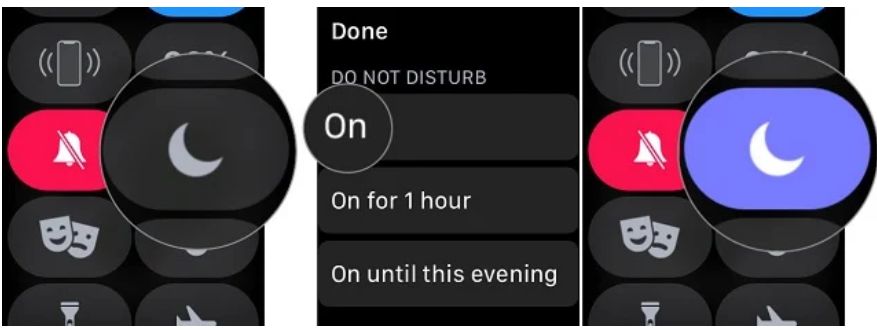
Để xử lý lỗi thiếu thông báo trên Apple Watch, bạn có thể chọn và áp dụng một trong những cách dưới đây:
- Nếu bạn đặt mật khẩu cho Apple Watch (được thực hiện trên điện thoại iPhone), đồng hồ sẽ tự động khoá khi bạn không đeo hoặc dây đeo bị lỏng khiến đồng hồ không tiếp xúc với da. Bạn nên cân nhắc việc xoá mật khẩu hoặc thắt chặt dây đồng hồ cho vừa với cổ tay. Trong trường hợp quên mật khẩu, bạn sẽ cần xoá ứng dụng Apple Watch trên điện thoại bằng cách chọn My Watch > General > Reset > Erase Apple Watch Content and Settings và nhấn để xác nhận. Trong trường hợp bạn không ghép nối iPhone với Apple Watch, hãy thực hiện các bước được hướng dẫn ngay trên chiếc đồng hồ của mình.
- Nếu thông báo không hiển thị trên Apple Watch do “Do Not Disturb” được kích hoạt, bạn sẽ thấy có biểu tượng mặt trăng trên mặt đồng hồ. Khi đó, bạn chỉ cần tắt tính năng này bằng cách vuốt lên trên mặt đồng hồ, chọn “Setting” và nhấn vào biểu tượng hình trăng lưỡi liềm.
- Trong trường hợp Apple Watch bị lỗi thiếu thông báo do “Wrist Detection” không được kích hoạt, bạn chỉ cần mở ứng dụng My Watch > General > Wrist Detection để giải quyết vấn đề.
11. Lỗi không kết nối được với Bluetooth
Một số người nhận thấy đồng hồ của mình bị lỗi kết nối Bluetooth khi đang cố gắng sử dụng tai nghe trong lúc tập thể dục. Đây cũng là một lỗi thường gặp ở Apple Watch. Có một vài phương pháp hữu hiệu mà bạn có thể thử để giúp Bluetooth hoạt động trở lại.

Tắt Bluetooth trên đồng hồ Apple Watch sau đó bật lại bằng điện thoại iPhone. Đây là cách nhanh nhất để xử lý sự cố trên. Tuy nhiên, sau đó, bạn sẽ phải re-pair lại hai thiết bị này hoặc xem xét việc cập nhật Apple Watch.
Bạn cũng có thể thử chuyển đồng hồ sang cổ tay bên kia. Một số người nói rằng lỗi kết nối Bluetooth trên Apple Watch đã được sửa khi họ làm điều đó.
Nếu sự cố xảy ra với tai nghe Bluetooth và trình phát nhạc, hãy đồng bộ danh sách nhạc trên đồng hồ và tắt Bluetooth trên iPhone. Điều này cho phép âm nhạc phát liên tục mà không bị ngắt kết nối gây phiền nhiễu.
12. Lỗi không nghe gọi được
Có rất nhiều lỗi khiến chiếc đồng hồ của bạn không thể nghe gọi được. Dưới đây, Apple8 sẽ liệt kê một số nguyên nhân phổ biến của lỗi thường gặp ở Apple Watch này cùng cách khắc phục đơn giản mà bạn có thể tự thực hiện tại nhà mà không cần lo lắng ảnh hưởng xấu đến máy. Trong trường hợp những hướng dẫn dưới đây không thể giúp bạn xử lý sự cố, hãy nhờ đến sự giúp đỡ của các chuyên gia nhé!
Apple Watch mất sóng
Hiển nhiên, khi mất sóng, chiếc đồng hồ của bạn sẽ không thể nào nghe gọi được. Lúc này, bạn chỉ cần di chuyển tới một nơi khác có sóng điện thoại là mọi vấn đề sẽ được giải quyết.
Apple Watch đang ở chế độ máy bay
Apple Watch không nghe gọi được do bật chế độ máy bay
Chiếc đồng hồ của bạn có thể không thể nghe gọi được do bạn đã vô tình bật chế độ máy bay. Để Apple Watch có thể nghe gọi lại được, bạn chỉ cần tắt chế độ này ngay trên chiếc đồng hồ của mình bằng cách:
- Vuốt màn hình đồng hồ từ trên xuống dưới
- Tìm biểu tượng máy bay và bấm vào đó. Khi biểu tượng không sáng (màu vàng) có nghĩa là chế độ máy bay đã được tắt.
13. Lỗi không kết nối LTE được
Nếu LTE trên Apple Watch không kết nối được với nhà mạng, chiếc đồng hồ của bạn sẽ không thể nghe gọi được. Trong trường hợp này, người dùng có thể xử lý vấn đề bằng cách khởi động lại thiết bị, tiếp đến thực hiện thao tác bật, tắt chế độ máy bay.
Ngoài ra, bạn cũng có thể liên tục cập nhật các bản nâng cấp LTE mới nhất trong phần mềm watchOS đang được Apple không ngừng cải thiện.
14. Lỗi không lên nguồn

Có rất nhiều người sử dụng Apple Watch cho biết thiết bị họ đang sử dụng không lên nguồn, không khởi động sau khi xuất hiện logo Apple và màn hình không phản hồi khi chạm vào. Để khắc phục những lỗi thường gặp ở Apple Watch trên, bạn có thể áp dụng một trong những giải pháp dưới đây:
- Nếu bạn đã bật Power Reserve, đồng hồ sẽ không phản ứng với chuyển động của cổ tay hoặc chạm vào. Hãy thử nhấn các nút bên hông để xem đồng hồ có bật không.
- Nghe có vẻ hơi buồn cười, nhưng bạn có thể thử sạch chiếc đồng hồ của mình. Rất có thể pin đã hết.
- Nhấn và giữ nút Digital Crown và nút bên hông trong ít nhất 10 giây để khởi động đồng hồ. Nếu bạn làm đúng logo Apple sẽ xuất hiện.
Nếu đồng hồ bật sau khi khởi động lại nhưng không khởi động hoàn toàn, hoặc màn hình xuất hiện dấu chấm than màu đỏ, hãy liên hệ với bộ phận hỗ trợ của Apple vì đồng hồ của bạn có khả năng đã gặp phải sự cố phần cứng.
Hi vọng những thông tin cụ thể về những lỗi thường gặp ở Apple Watch và cách khắc phục mà eLib đã hướng dẫn trong bài viết trên sẽ hữu ích với bạn. Chúc các bạn thành công!



